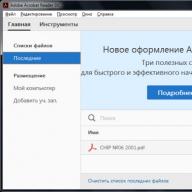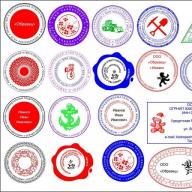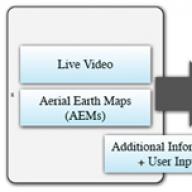Halo semuanya) Kita akan mempelajari software seperti Acrobat Reader DC, apa itu, mengapa dan bagaimana cara menghapusnya. Jadi, Acrobat Reader DC adalah e-reader untuk semua e-reader di dunia. Ini adalah pembaca terpenting untuk semua bahan bacaan dalam format PDF. Ada juga pembaca alternatif, kecil dan masing-masing bagus dengan caranya sendiri, misalnya, atau. Terlebih lagi, semuanya gratis, begitu pula Acrobat Reader DC itu sendiri (versi reguler dari Reader).
Saya tidak mengerti mengapa banyak orang tidak menyukai Acrobat Reader DC. Saya membukanya dan semua yang ada di dalamnya dilakukan dengan cukup nyaman dan jelas, tidak melambat dan tidak ada kesalahan. Secara umum, tidak ada kusen, mengapa semua orang lebih memilih solusi alternatif? Ah, aku ingat. Acrobat Reader DC hanya mendukung PDF, saya tidak bisa mengatakan apa pun di sini. Tidak aku bisa. Namun buku dan majalah populer sering kali hadir dalam format PDF ini, dan bukan dalam format DjVu yang kurang populer. Omong-omong, ada program yang sangat bagus untuk DjVu, WinDjView, hanya sebuah catatan untuk Anda.
Setelah menginstal Acrobat Reader DC, Anda mungkin melihat proses armvc.exe, tetapi jika ada, itu bisa dengan mudah)
Saya sangat menyukai tampilan programnya, nyaman, tidak ada yang berlebihan, tidak kelebihan beban apa pun. Coba lihat sendiri:

Disini saya buka log CHIP sebagai contoh, sangat mudah dibaca, tidak ada yang mubazir:

Ini tab Alat, ada opsi berbeda:

Omong-omong, untuk bisa membuat PDF, Anda harus mendaftar langganan berbayar terlebih dahulu)
Di bagian atas ada tombol Lihat, jika Anda mengkliknya, menu praktis berikut akan muncul:

Jadi saya rasa Anda memahami apa program ini dan untuk apa. Apakah Anda membutuhkannya? Nah, putuskan sendiri. Jika Anda sering membaca buku atau majalah dalam format PDF, saya rasa Anda membutuhkannya. Nah, jika Anda tidak membacanya, sebaiknya Anda menghapusnya.
Bagaimana cara menghapus Acrobat Reader DC sepenuhnya dari komputer Anda?
Jika Anda, bisa dikatakan, ahli dalam komputer dan memiliki pemahaman yang sangat baik tentang perangkat lunak, menurut saya lebih baik Anda menggunakan penghancur program khusus yang disebut ! Triknya adalah membuat penghapusan menjadi lebih efisien, karena ia kemudian memindai sistem untuk mencari sampah dari program dan kemudian menghapusnya juga)
Sekarang saya akan menunjukkan cara menghapus instalasi program menggunakan kemampuan bawaan Windows itu sendiri.
Pertama, buka menu Start dan pilih Control Panel:

Jika Anda memiliki Windows 10, maka item ini dapat ditemukan di menu, yang dipanggil dengan tombol Win + X!
Kemudian kami menemukan ikon Program dan Fitur dan meluncurkannya:

Sebuah jendela akan terbuka berisi daftar semua program yang telah Anda instal. Temukan Acrobat Reader DC di sini, klik kanan dan pilih Uninstall:

Program akan menghapus dirinya sendiri dan tanpa jendela sama sekali. Dan tahukah Anda, saya menyukainya. Anda tidak perlu mengklik apa pun, klik uninstall di jendela Program dan Fitur dan hanya itu, hanya jendela berikut yang akan muncul yang menunjukkan kemajuan penghapusan instalasi:

Itu saja, saya harap saya menulis semuanya dengan jelas dan mudah dipahami, semoga berhasil)
21.06.2016“Adobe Reader XI, program apa ini?” - pertanyaan ini kemungkinan besar ditanyakan oleh pengguna yang tidak terlalu mahir. Kesimpulan ini dapat diambil dari pertimbangan bahwa Adobe Reader adalah program yang sangat terkenal, dan paling populer di ceruk pasarnya.
Secara alami, setiap orang yang bekerja di depan komputer atau sekadar menghabiskan waktu luangnya menemukan file teks atau dokumen. Namun tidak semuanya memiliki ekstensi yang bisa dibuka dengan Notepad standar atau bahkan MS Word yang disertakan dalam paket MS Office berbayar.
Ada banyak sekali format yang tidak dapat dibuka oleh program yang disebutkan di atas. Yang paling populer adalah PDF. Hal ini sering digunakan untuk mengubah majalah, buku atau buku teks menjadi bentuk elektronik. Ia memiliki sejumlah kelebihan dan sejumlah kelemahan. Namun yang terpenting untuk membacanya memerlukan software khusus.
Adobe Reader adalah pembaca PDF paling populer
Tentu saja Adobe Reader bukan satu-satunya program yang dapat membaca PDF, tetapi yang paling populer. Faktanya adalah Adobe adalah perusahaan yang sangat sukses dan besar. Itu sebabnya tim besar pengembang dan desainer mengerjakan setiap produk.

Mereka melakukan upaya besar untuk menjadikan produk mereka lebih baik dan lebih baik setiap hari. Hal ini dicapai melalui pembaruan, yang secara rutin menyenangkan para penggemar perangkat lunak ini dengan ketersediaannya.
Tidak hanya programmer yang mencoba membuat produk sefungsional dan seproduktif mungkin mengerjakan pembaruan, tetapi juga desainer. Tugas mereka tidak hanya membuat jendela dan tombol di dalamnya menjadi indah, tetapi juga membuat antarmuka menjadi intuitif dan sederhana.

Preferensi mode dan selera pengguna berubah dengan cepat. Hal inilah yang harus diperhatikan dengan sangat cermat oleh para desainer modern agar tampilan produknya selalu mengikuti tren.
Setelah menerima jawaban atas pertanyaan tentang jenis program Adobe Reader, setiap pengguna yang menghargai diri sendiri harus menginstalnya di komputer mereka.
Halo teman-teman terkasih! Mungkin masing-masing dari kita pernah menggunakan file berekstensi pdf setidaknya satu kali dalam pekerjaan kita sehari-hari. Ekstensi ini telah mendapatkan pijakan di lingkungan kantor karena kesederhanaannya, kemudahan penggunaan dan penyesuaiannya.
Ekstensi ini dibuat oleh perusahaan perangkat lunak terkenal Adobe Systems, yang telah mengkhususkan diri dalam pengembangan aplikasi perkantoran dan desain sejak tahun 1993.
Selama ini, perusahaan telah mengumpulkan pengalaman teknologi yang luas dalam pengembangan program perkantoran. Salah satu kreasinya yang terkenal adalah program Adobe Reader gratis dengan dukungan bahasa Rusia; brosur iklan sering kali ditulis (Rus), meskipun ini adalah hal yang sama.
Hal terpenting adalah menu dan elemen lain dari program ini diterjemahkan dengan baik ke dalam bahasa Rusia dan dapat dipahami secara intuitif oleh pengguna akhir. Versi terpopuler saat ini adalah Adobe Reader 9 dengan dukungan bahasa Rusia. Versi terbaru yang dikembangkan adalah 11.
Beberapa data teknis perangkat lunak:
- Adobe Reader kompatibel dengan: Windows XP, Vista, Seven (7), Unix, iOS, SymbianOS, PocketPC, Playbook
- Kemungkinan digunakan sebagai aplikasi gratis untuk ponsel (misalnya Nokia)
- Ramah dengan sistem Android (Android), juga kompatibel dengan PDA lain
Mengapa Anda memerlukan Adobe Reader (Adobe Reader) untuk diunduh secara gratis - fungsi utama program.
Faktanya, segala sesuatu dengan program ini sederhana dan logis. Ini adalah semacam kampanye iklan untuk produk yang lebih canggih dari perusahaan yang sama - Adobe Acrobat. Untuk menarik klien potensial, dimungkinkan untuk mengunduh program versi sederhana gratis yang disebut Adobe Reader dan memperkenalkan dua fungsi utama: melihat format .pdf dan mencetaknya. Tentu saja, analog berbayar memiliki fungsionalitas dan kemampuan yang jauh lebih besar, tetapi ini tidak menarik bagi kami, karena situs kami didedikasikan untuk program dan utilitas gratis.
Mari kita bicara lebih baik tentang hal-hal bermanfaat apa yang dapat Anda lakukan dengan utilitas gratis Adobe Reader. Sudah saya katakan di atas bahwa ia memiliki dua fungsi utama: membuka format pdf, membacanya dan mencetaknya. Perangkat lunak ini juga memiliki sejumlah fitur tambahan yang menarik:
- Mengomentari bagian teks tertentu
- Skala lembar yang sesuai dengan Anda saat melihat
- Fungsi pencarian dokumen telah diterapkan
- Pratinjau cetak dimungkinkan
- Dimulai dengan Adobe Reader 9, dukungan Adobe Flash sudah ada di dalamnya
- Versi terbaru perangkat lunak ini telah memperkenalkan modul CreatePDF, yang dengannya Anda dapat mengonversi dokumen apa pun ke format pdf
Cara menggunakan Adobe Reader - instruksi singkat.
Karena program ini populer dan versi terbaru memiliki fungsi yang cukup kompleks, saya memutuskan untuk melengkapi artikel dengan instruksi singkat tentang topik penggunaan Adobe Reader. Saya tidak akan mengunduh dan menginstal aplikasi; Saya pikir itu tidak akan sulit. Jika Anda tidak tahu di mana harus mengunduhnya, baca artikelnya sampai akhir lalu ikuti tautan "unduh" - sebelum mengambil kesimpulan. Sekarang mari kita lihat poin-poin utama dalam praktiknya.
Katakanlah kita memiliki beberapa file dalam format pdf (hanya ini yang didukung) dan kita perlu mengerjakannya. Tindakan kami sederhana. Buka file dengan mengklik dua kali dan masuk ke lingkungan kerja Reader. Tidak ada bedanya dengan program jenis ini: misalnya Word. Ada beberapa tab yang berfungsi
- Mengedit
- Melihat
- Referensi
Masing-masing memiliki jumlah tab yang lebih banyak. Tab yang paling menarik bagi kami adalah tab “Pengeditan”. Ini berisi fungsi utama pengaturan program. Saya senang dengan mode operasi default, jadi saya tidak terlalu mendalami pengeditan. Jika Anda ingin meningkatkan sesuatu, saya sarankan untuk mempelajari tab "Edit".

Selain menu utama, ada juga menu quick launch. Hal ini dilakukan demi kenyamanan kami - semua fungsi utama dan penting selalu tersedia dan siap sedia. Ada:
- konversi format file
- mencetak pada printer
- mengirim dokumen melalui email
- melompat ke halaman tertentu
- memperbesar/memperkecil dokumen
- penyesuaian otomatis dokumen dengan ukuran layar
Itu semua elemen sederhana dari program ini. Saya rasa bahkan seorang pemula pun bisa menggunakan Adobe Reader. Semuanya sangat sederhana dan intuitif.
Unduh gratis Adobe Reader 9 versi Rusia
Kesimpulan: Anda dapat mendownload reader versi terbaru dari link di atas. Program gratis sederhana untuk bekerja dengan format pdf. Saat ini salah satu utilitas terbaik di ceruk ini.
Kembang api untuk semua orang. Mari kita bicara tentang program seperti Adobe Reader XI, saya akan mencoba menulis semuanya dalam bahasa yang sederhana. Jadi guys, Adobe Reader adalah pembaca file PDF yang juga bisa mencetak konten. PDF adalah format paling populer yang menampung segala jenis buku, dokumen, majalah, secara umum, segala sesuatu dalam bentuk kertas dalam bentuk elektronik paling sering ditemukan dalam format PDF. Adobe Reader juga dapat berfungsi sebagai plug-in untuk browser, setahu saya, jika ada link ke file PDF di halaman tersebut, maka Adobe Reader akan membuka file ini dengan satu klik. Program ini juga dapat memutar video flash dalam file PDF; ngomong-ngomong, saya bahkan tidak tahu kalau program itu ada di sana. Saya hanya memikirkan gambar.
Ya, semuanya sudah jelas, menurut saya, bukan? Adobe Reader adalah pembaca file PDF, dan XI hanyalah sebuah versi, yaitu versi ke-11. Omong-omong, ini adalah e-reader paling populer di dunia. Tapi itu tidak sesederhana itu. Saya pernah mencoba Adobe Reader, saya menyukai tampilannya dan yang lainnya, tidak ada pertanyaan tentang itu. Tapi saya tidak suka dengan kecepatan operasinya; ia bekerja sedikit lebih lambat pada perangkat keras yang lemah dibandingkan rekan-rekannya. Tapi begitulah, jika komputernya modern dan bertenaga, maka yang terbaik adalah menggunakan Adobe Reader, ini pendapat saya =)
Jadi apa lagi yang bisa Anda lakukan di Adobe Reader? Anda dapat meninggalkan komentar pada konten 3D yang dibuat di Acrobat Adobe 3D. Soal komentarnya, hal ini tentu menarik. Anda dapat menskalakan area tertentu pada dokumen, misalnya jika fontnya kecil. Pemutaran konten media, video, audio, segala jenis grafik. Anda dapat mencari di Internet langsung dari Adobe Reader, hal kecil tapi tetap bagus. Sejauh yang saya pahami, kit ini menyertakan plugin untuk browser populer. Bahkan ada dukungan untuk konferensi video online, bukan hanya e-reader, tapi semacam gabungan. Dukungan untuk tanda tangan digital. Banyak orang dapat mengerjakan dokumen yang sama, yang juga merupakan fitur hebat. Bahkan ada beberapa alat yang memudahkan pekerjaan mereka yang kesulitan melihat.
Saya punya Adobe Reader XI, saya tidak ingat kapan saya menginstalnya, tapi itu ada. Jadi saya membuka menu Start dan di sana dia duduk di sini, lihat:

Ketika saya meluncurkan pintasan, jendela berikut terbuka, menurut pemahaman saya, ini adalah jenis perjanjian lisensi, jadi saya mengklik tombol Saya Terima:

Kemudian pembaca sendiri muncul:

Seperti yang Anda lihat, ada opsi untuk membuka file terbaru, beberapa Layanan Online Adobe, Anda dapat mengkonversi PDF ke format Word atau Excel, Anda dapat membuat PDF, ada berbagi file, singkatnya semuanya canggih, apa lagi yang bisa saya mengatakan. Saya mengklik tombol Alat:

Muncul area seperti ini, lihat:

Buat PDF berarti membuatnya dari dokumen office, karena ketika saya mengklik Pilih file, muncul jendela berikut:

Apakah Anda melihat file apa yang dimaksud di sana? Ini extensionnya doc, docx, xls, singkatnya banyak sekali, jadi saya ambil foto tooltipnya:

Dan setelah memilih file seperti itu, singkatnya bisa diubah menjadi PDF, wah, itu sebenarnya menarik. Di area yang sama, nah, di mana Buat PDF, ada juga item Kirim file (modul Adobe SendNow), ini dia:

Hal yang berguna, Anda dapat menentukan file, email dan file akan dikirim melalui email langsung dari program. Sangat nyaman =)
Untuk membuka pengaturan, Anda perlu memanggil menu Edit dan memilih Pengaturan di sana:

Dan akan muncul pengaturannya guys, jumlahnya banyak sekali:

Ada begitu banyak pengaturan yang saya pikir mungkin Adobe Reader terlalu penuh dengan segala macam fungsi dan mungkin itu sebabnya ia bekerja agak lambat pada perangkat keras yang lemah..
Guys, di menu View saya menemukan opsi Read Out Loud, ini keren, menurut pemahaman saya, Anda memerlukan modul ReadOut Loud untuk ini:

Sekarang mari kita coba membuka file PDF di Adobe Reader. Di sini saya menemukan beberapa instruksi, klik kanan dan pilih Buka dengan Adobe Reader XI:

Namun pesan berikut muncul, mengatakan bahwa program sudah berjalan (sulit untuk melihatnya karena tulisan "Aktivasi Windows" yang bodoh):

Kemudian saya tinggal klik dua kali pada file tersebut dan dokumen terbuka. Mungkin ada kesalahan. Inilah tampilan sebenarnya:

Bagi saya, semuanya bagus. Dan bekerja dengan cepat, mungkin pengembangnya sudah mengoptimalkan programnya, atau mungkin bekerja dengan cepat karena komputer tidak lagi lemah =) Jika Anda menekan tombol ini:

Ini akan dengan mudah menampilkan thumbnail halaman:

Tombol kedua, seperti penjepit kertas, lalu jika Anda mengkliknya, semua file lampiran akan ditampilkan:

Tombol terakhir, ketiga, ada beberapa standar, singkatnya tidak ada yang menarik =) Jika Anda klik kanan pada dokumen tersebut, akan muncul menu berikut dengan fungsi sebagai berikut:

Minimalkan Adobe Reader dan luncurkan pengelola tugas:

Di manager saya melihat banyak hal dari Adobe, pada prinsipnya tidak ada yang mengejutkan, selalu seperti ini:

Lalu, menurut saya bukan itu saja.. =) Singkatnya, saya mengklik kanan Adobe Reader dan memilih item Detail di sana:

Saya melihat program itu berjalan di bawah proses AcroRd32.exe, ini dia:

Omong-omong, Anda tahu, secara umum ada dua proses AcroRd32.exe, yang satu memakan sedikit RAM, dan yang lainnya memakan lebih banyak =) AcroRd32.exe diluncurkan dari folder ini:
C:\Program Files (x86)\Adobe\Reader 11.0\Reader

Omong-omong, ketika saya menutup dokumen PDF, proses AcroRd32.exe menghilang, yaitu diperlukan untuk menampilkan dokumen =)
Nah guys, sekarang sudah tahu kan untuk apa Adobe Reader XI dirancang? Saya harap demikian, ini hanya pembaca file PDF, dan omong-omong, seperti yang saya perhatikan, ini nyaman dan bekerja dengan cepat. Nah, pada perangkat keras lama mungkin lebih baik melihat pembaca lain.
Ngomong-ngomong, saya masih belum paham apakah programnya berbayar atau tidak... karena di menu Help ada item bernama Beli Adobe Acrobat:

Singkatnya, saya tidak tahu, tetapi saya belum pernah melihat yang seperti ini, yah, ini seperti masa ujian, Anda punya banyak hari lagi, tidak ada yang seperti itu... Saya menjadi tertarik, saya mencari informasi tentang Internet dan di situs resmi Adobe tertulis ini:

Secara umum tidak jelas. Jawabannya aku temukan di internet guys, ada Reader, dan ada Acrobat! Jadi yang pertama gratis, hanya baca-baca, dan yang kedua berbayar, karena di sana juga bisa diedit. Namun kebingungan karena mereka menulis Adobe Acrobat Reader hanyalah sebuah lelucon.
Baiklah guys, saya juga akan memberikan cara untuk menghapus Adobe Reader XI, tekan tombol Win + R dan masukkan perintah:

Dalam daftar perangkat lunak kami menemukan Adobe Reader XI, klik kanan, pilih Uninstall:


Lalu kamu hapus, nanti ada petunjuknya, saya yakin kamu bisa mengatasinya, itu tidak masalah.
Mari kita selesaikan teman-teman, saya menulis semuanya di sini dan banyak hal lainnya. Saya berharap Anda beruntung dan suasana hati yang baik, saya berharap dapat mengunjungi Anda lagi!
Mereka yang pernah menemukan format PDF tahu bahwa file seperti itu tidak dapat dibuka hanya dengan menggunakan alat sistem operasi standar. Perangkat lunak tambahan harus digunakan untuk membaca file ini. Artikel ini akan fokus pada pembaca PDF paling populer - Adobe Reader. Program macam apa ini, mengapa diperlukan dan apa fungsinya akan dijelaskan lebih lanjut dalam teks.
Fitur program
Seperti yang telah disebutkan, sekarang kami akan mencantumkan semua kemampuan aplikasi Adobe Acrobat Reader, dan berdasarkan hasil diskusi kami, Anda akan dapat menyimpulkan apakah program tersebut layak diunduh dan diinstal atau tidak. Namun pertama-tama, perlu dicatat bahwa perangkat lunak ini didistribusikan secara gratis, tetapi ada beberapa fungsi berbayar. Oleh karena itu, sangat disarankan untuk mengunduh program ini untuk belajar mandiri.
Membaca file
Tentu saja, kita akan mulai dengan fungsi paling dasar dari aplikasi ini - membaca file. Lagi pula, sebagian besar pengguna menginstal Adobe Reader DC untuk melihat file PDF. Namun pembukaannya terlalu mudah bagi Adobe, mereka juga telah menyediakan seperangkat alat untuk membuat proses ini lebih nyaman bagi Anda. Diantaranya adalah sebagai berikut:
- Mengubah skala.
- Memperluas dokumen.
- Menggunakan bookmark.
- Ubah format tampilan.
Dan ini tidak semuanya tersedia. Jadi Adobe Reader adalah salah satu pembaca file PDF yang paling nyaman, dan jika Anda mencari program hanya untuk melihat file, disarankan untuk menggunakan yang disajikan.
Menyalin gambar dan teks

Mungkin fungsi ini akan terasa aneh bagi sebagian orang, karena menyalin teks - apa yang lebih sederhana? Namun dengan file PDF tidak sesederhana itu. Faktanya adalah tidak semua program memungkinkan Anda menyalin data dari dokumen, yang ditentukan oleh spesifikasi format itu sendiri. Namun Adobe Reader memudahkan untuk menyalin file PDF dan isinya.
Membuat prangko dan komentar
Menambahkan komentar dan membuat prangko bukanlah hal baru bagi pengguna berpengalaman. Fungsi ini sudah lama digunakan pada pengolah kata terkenal Microsoft Word, namun “meminjam” bukan berarti “buruk”.

Mari kita lihat situasi di mana pilihan-pilihan ini dapat berguna. Katakanlah seorang teman mengirimi Anda esai melalui email, yang dikerjakan di Adobe Acrobat Reader DC, dan meminta Anda membacanya serta memberikan beberapa komentar. Setuju, tidak nyaman untuk menuliskan setiap komentar di atas kertas dan kemudian membacakannya kepada teman melalui pesan atau melalui telepon; lebih mudah menggunakan komentar - fungsi bawaan program. Anda cukup memilih area teks, klik tombol yang sesuai pada toolbar dan tulis komentar Anda. Setelah itu sobat saat membuka file tersebut akan langsung melihat tempat-tempat yang perlu diperbaiki.
Memindai Gambar
Fungsi pemindaian gambar adalah salah satu fungsi berbayar, yang tidak diragukan lagi merupakan kelemahan besar dari program ini. Bagaimanapun, dia sangat berguna. Cara kerjanya sekarang akan dijelaskan. Misalnya, Anda memindai sebuah buku, masing-masing halamannya adalah gambar, bukan dokumen teks, dan tidak dapat diedit dengan cara apa pun (hanya di editor grafis, tetapi di sana pekerjaan akan dilakukan dengan gambar, dan bukan dengan gambar). teks). Saat Anda membuka gambar tersebut di Adobe Reader, ia akan memindainya, mengubahnya menjadi teks, dan memungkinkan Anda mengeditnya. Jadi Adobe Reader adalah program yang luar biasa, jika Anda tidak memperhitungkan biaya opsi berbayarnya.
Omong-omong, jika Anda mencari aplikasi dengan kemampuan untuk mengubah teks dari foto ke format PDF, maka Anda harus memperhatikan program PDF XChange Viewe. Ia mengatasi tugas yang disajikan dengan cara yang persis sama, tetapi sepenuhnya gratis.
Konversi

Banyak pengguna mungkin berasumsi bahwa opsi program yang diberikan tepat di atas adalah konversi biasa, namun kenyataannya tidak demikian, meskipun Adobe Reader memiliki alat khusus untuk ini. Sekarang mari kita bicara tentang mereka.
Awalnya, ada baiknya membicarakan format apa yang dapat dikonversi oleh program ke PDF. Daftar mereka terlihat seperti ini:
- DOK, DOCX;
- XLS, XLSX.
Ya, format untuk konversi tidak begitu banyak, tetapi format tersebut cukup untuk terus bekerja dengan file di program lain yang nyaman. Cara menggunakan fungsi ini akan dibahas di bawah, namun sekarang ada baiknya beralih ke kelebihan dan kekurangan software ini.
Keuntungan
Keunggulan program ini antara lain sebagai berikut:
- Ini memiliki antarmuka yang sederhana, mudah dimengerti dan, yang penting, ramah pengguna, menyenangkan untuk digunakan dan bahkan dapat dipahami oleh pengguna yang tidak berpengalaman.
- Program ini memiliki fungsi tambahan, tidak hanya dapat membuka file PDF untuk dibaca.
- Aplikasi ini sepenuhnya diterjemahkan ke dalam bahasa Rusia.
Berdasarkan ketiga poin ini, kita dapat menyimpulkan bahwa Adobe Reader adalah program yang bagus untuk bekerja dengan file PDF, namun juga memiliki kekurangan, yang sekarang akan kita bahas.
Kekurangan
Untungnya, tidak mungkin memberikan daftar kekurangan yang memuat setidaknya tiga poin. Akan lebih akurat untuk mengatakan bahwa hanya ada satu kelemahan - langganan berbayar untuk mengaktifkan beberapa fungsi, misalnya, seperti memindai gambar untuk dapat mengedit teks. Semuanya akan baik-baik saja jika opsi ini hanya tersedia di Adobe Reader, tetapi pesaingnya menyediakannya secara gratis. Bagaimanapun, mulailah dari apakah Anda membutuhkannya. Jika Anda hanya memerlukan program untuk membuka file PDF, tentu saja unduh dan instal Adobe Acrobat Reader DC.
Cara menggunakan program ini
Anda sudah tahu bahwa Adobe Reader itu hebat, tetapi Anda mungkin kesulitan menggunakannya. Dalam hal ini, kami menyarankan Anda membaca petunjuk untuk melakukan tindakan tertentu dalam program, yang akan dijelaskan di bawah.
Cara membuka file PDF
Pertama, mari kita bahas dasar-dasarnya - cara membuka file di program. Dan tanpa basa-basi lagi, langsung saja ke intinya:
- Luncurkan programnya.
- Klik pada tombol "File".
- Klik pada "Buka". Anda juga dapat menekan tombol Ctrl+O pada langkah kedua.
- Di jendela Explorer yang muncul, buka direktori dengan file PDF.
- Pilih itu.
- Klik pada tombol "Buka".
Ini adalah betapa mudahnya melihat informasi dari dokumen di Adobe Reader untuk Windows. Tapi ini bukan satu-satunya cara untuk membukanya, mari kita lihat cara kedua.
- Buka Penjelajah Berkas.
- Buka folder dengan file PDF.
- Klik kanan padanya.
- Arahkan ke "Buka dengan".
- Pilih "Aplikasi Lainnya".
- Dari daftar program yang muncul, pilih Adobe Reader dan klik OK.
Perhatikan juga opsi "Gunakan sebagai default". Jika Anda mencentang kotak di sebelahnya, maka di masa mendatang semua file PDF akan diluncurkan di Adobe Reader ketika Anda mengklik dua kali pada file tersebut.
Cara mengedit PDF

Selain melihat dokumen, program ini juga memiliki kemampuan untuk mengeditnya. Seperangkat alat khusus digunakan untuk ini. Mari kita lihat daftarnya terlebih dahulu. Untuk melakukan ini, cukup buka file di program dan buka tab "Alat". Anda akan melihat daftar semua alat yang memungkinkan. Untuk menggunakannya, Anda hanya perlu mengklik dua kali pada elemen yang diinginkan, setelah itu Anda akan dibawa ke dokumen yang sedang Anda edit, dan panel baru dari alat yang Anda pilih akan muncul di antarmuka program.
Bagaimana cara mengkonversi
Sebelumnya kita telah membahas tentang kemampuan program untuk mengonversi file PDF ke format yang sesuai untuk Word, Excel, dan editor teks biasa seperti Notepad. Untuk melakukan ini, Anda perlu:
- Di dokumen yang terbuka, klik tombol "File".
- Arahkan kursor ke "Simpan sebagai Lainnya".
- Dari submenu, pilih format konversi yang diinginkan.

Setelah ini, yang harus Anda lakukan adalah menentukan folder tempat Anda ingin meletakkan file keluaran.
Kesimpulan
Sekarang Anda tahu lebih banyak tentang aplikasi Adobe Reader DC. Dan berdasarkan komentar kami, Anda dapat memutuskan apakah layak menginstalnya di komputer Anda atau tidak.